Sửa lỗi Display driver fail to start trên windows 11/10/7 stopped responding and has decovered
Lỗi Display driver fail to start “Trình điều khiển màn hình không thể khởi động” là do trình điều khiển màn hình bị lỗi. Nếu gặp lỗi này, bạn vẫn có thể sử dụng Windows nhưng hiệu suất máy tính thấp có thể khiến bạn bất tiện. Để giải quyết sự cố, chỉ cần cập nhật trình điều khiển màn hình.
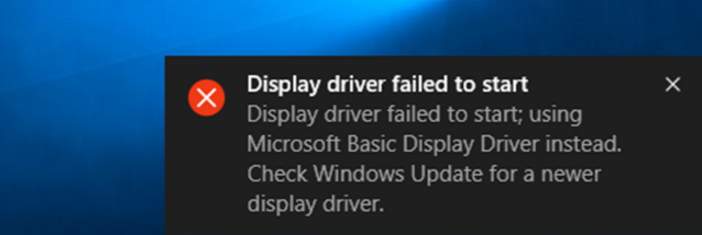
Lỗi này thường xảy ra khi bạn đang làm việc trong một môi trường nóng, làm việc nặng. Lỗi xuất hiện một thông báo ở góc màn hình rằng “Display driver fail to start, using Microsoft basic display driver instead. Check Windwos Update for a newer display driver” hoặc “Display driver stopped responding and has decovered“. Nó báo là Driver màn hình đang bị lỗi và nó đang sử dụng driver mặc định để thay thế. Hãy cập nhật driver mới hơn.
Lỗi này thường xảy ra trên các loại PC và trên laptop lenovo, Dell, HP, Asus, Acer, MSI là chủ yếu. Nó xảy ra trên cả card đồ họa Intel Graphic lẫn Nvidia hay AMD. Một màn hình màu đen sẽ xuất hiện ngay sau đó hoặc biểu tượng bị phóng to, giao diện xấu hơn, không được sắc net.
Các cách sửa lỗi “Display driver fail to start”
Đầu tiên bạn nên thử khởi động lại máy tính của mình xem có khắc phục được tình trạng hay không. Sau đó đo nhiệt độ laptop khi hoạt động nặng bằng phần mềm Hwinfo64. Làm việc nặng rất dễ gây ra lỗi này. Sau đây là các cách khác để khắc phục lỗi Display driver fail to start.
Cập nhật driver thông qua Windows update
Bước 1: Các bạn truy cập vào Windows Update bằng cách. Gõ vào ô tìm kiếm trên thanh Taskbar Windows Update
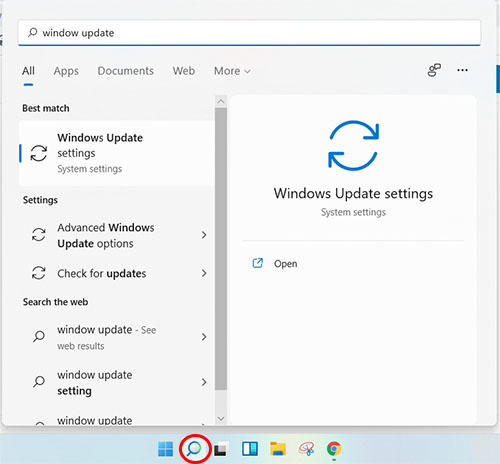
Bước 2: Chọn Enter để mở Windows Update rồi nhấn Check for updates để bắt đầu. Kiemr tra cập nhật Windows của bạn.
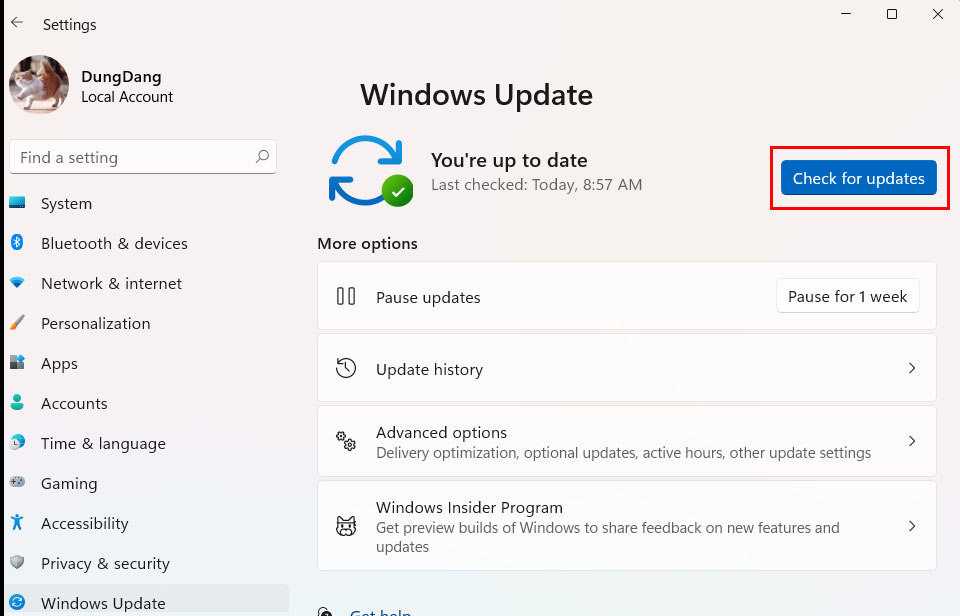
Windows sẽ tự đọng tải về và cài đặt phần mềm mới cho bạn. Hy vọng phiên bản phần mềm mới sẽ khắc phục được lỗi.
Cách 2: Cập nhật driver card màn hình thông qua Roll Back
Nếu trước đó bạn đang sử dụng driver bình thường, vừa up lên bản mới thì bạn có thể quay lại bản cài đặt trước đó thông qua tính năng Roll Back. Các bước để khôi phục phiên bản driver đồ họa cũ hơn trước đó:
Bước 1: Bấm tổ hợp phím Windows + X ,từ menu Windows + X chọn Devices Manager
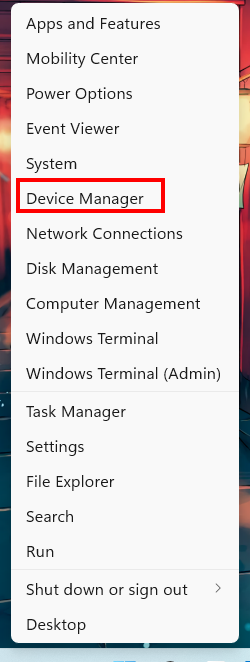
Bước 2: Trong menu Device Manager, hãy tìm tùy chọn Display Adapters Khi tìm thấy, hãy nhấp vào nó để mở rộng các tùy chọn. Trong đó, bạn sẽ tìm thấy trình điều khiển của card đồ họa được cài đặt trên máy tính của mình. Nhấp chuột phải vào nó, sau đó chọn tùy chọn Properties từ menu chuột phải.
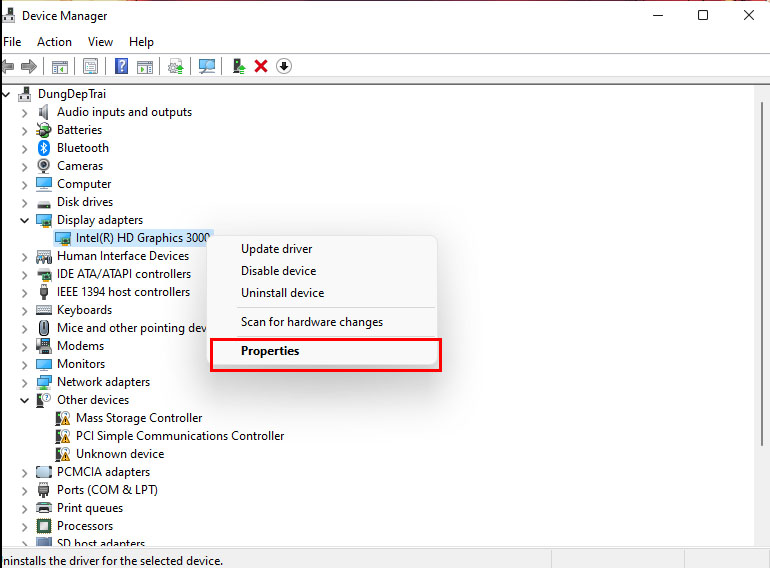
Bước 3: Thao tác trên sẽ mở cửa sổ Thuộc tính. Tại đây, hãy chuyển đến tab Driver và nhấp vào nút Roll Back Driver
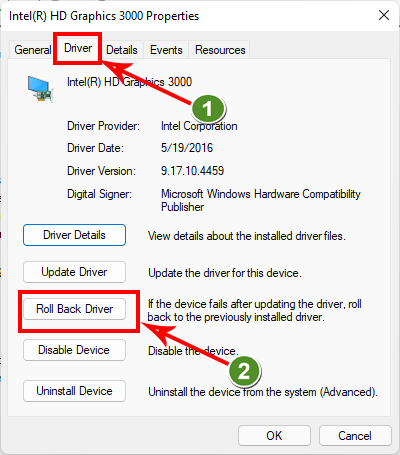
Thao tác này sẽ bắt đầu quá trình khôi phục trình điều khiển cạc đồ họa của bạn về phiên bản trước đó. Khi quá trình hoàn tất, hãy Khởi động lại trên PC của bạn. Sau đó, hãy xem lỗi Display Driver Failed To Start có còn hiển thị hay không.
Cũng có thể xảy ra trường hợp nút Roll Back Driver chuyển sang màu xám. Điều này có nghĩa là không có phiên bản cũ hơn của trình điều khiển đồ họa.
Cách 3: Cài đặt lại driver bằng cách dowload từ trang chủ
Bạn có thể thử cài đặt nếu việc khôi phục và cập nhật không hoạt động với bạn. Tải Driver từ trang chủ bằng cách tìm kiếm tên hãng laptop, hãng card đồ họa của bạn là cách hay nhất. Các bước cài đặt như sau:
Bước 1: Lặp lại cách làm từ Bước 1, Bước 2 của Cách 2, thay vì chọn Properties các bạn chọn Unistall
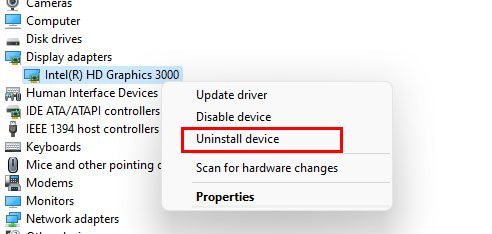
Bước 2: Tích vào Atempt to remove the driver for this device bấm Uninstall
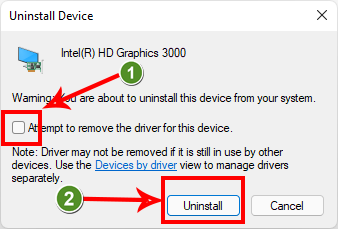
Bước 3 : Truy cập trang chủ của nhà sản xuất tìm kiếm và tải xuống driver mới nhất cho card đồ hoạ của mình.
Nếu bạn sử dụng card đồ hoạ PC của AMD hoặc NIVIDIA các bạn có thể lên trang chủ tương ứng của hãng để tải về. Nếu là dòng laptop thì các bạn lên Trang chủ của hãng sản xuất laptop để tìm và tải về.
Bước 4: sau khi tải về chạy file cài đặt nó lên máy tính của bạn. Quá trình diễn ra sẽ mất vài phút.
Sau khi quá trình cài đặt hoàn tất, các bạn khởi động lại máy tính của mình. Kiểm tra xem còn lỗi hay không.
Bài tương tự: Cách chỉnh độ phân giải màn hình trên Windows 11
Cách 4: Quét máy tính để phát hiện và tiêu diệt Virus
Máy tính bị nhiễm virus, cũng là một nguyên nhân dẫn đến việc máy tính hiển thị lỗi Display driver fail to start. Việc của các bạn cần làm là chạy chương trình Antivirus hoặc Antimalware trên máy tính của mình, nếu các bạn chưa có hoặc đã tắt thì hãy bật lại để máy tính có thể được an toàn nhất.
Tuy tỉ lệ nguyên nhân do virus gây ra là khá thấp nhưng chúng ta cứ phải thửu mới biết chắc chắn được.
Cách 5: Sử dụng Sfc để sửa lỗi máy tính.
Khi các bạn chạy Sfc nó sẽ quét qua toàn bộ hệ thống, trong trường hợp tệp bị hư hỏng tiện ích này sẽ tự động sửa lỗi. Đây là điều tuyệt vời và các bước thực hiện như sau:
Bước 1: Dùng tổ hợp phím Windows + X, trong menu Windows + x chọn Windows Teminal (Admin)
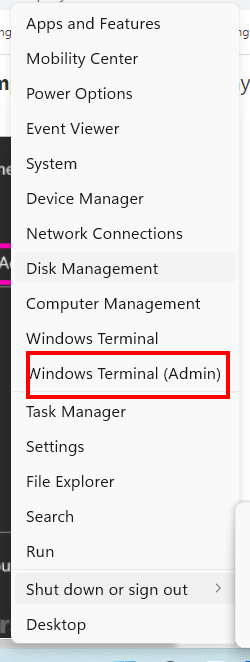
Bước 2: Khi cửa sổ Windows terminal hiện lên các bạn gõ vào lệnh sau.
Sfc / scannow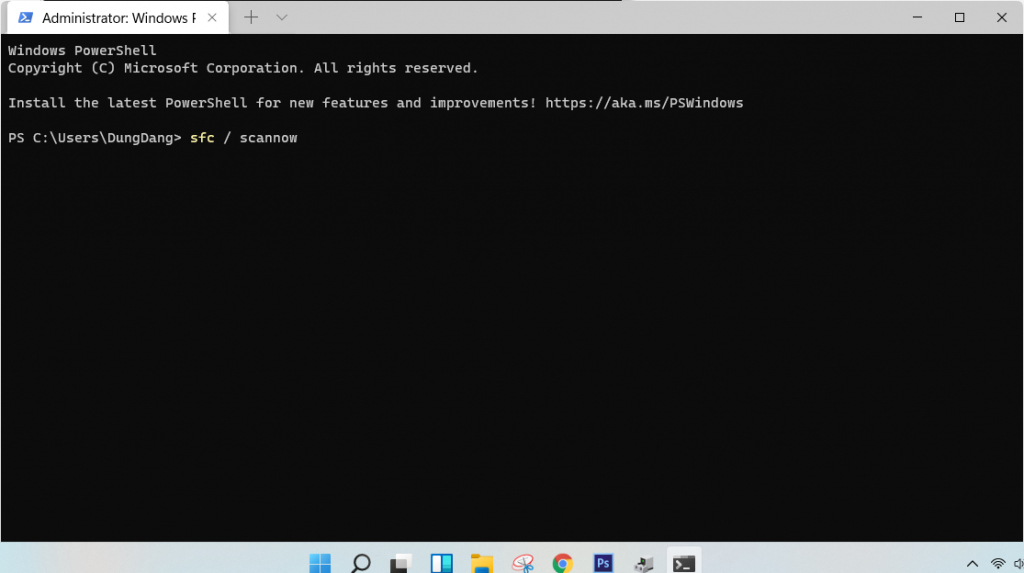
Khi bắt đầu quét, bạn sẽ phải đợi một khoảng thời gian. Quá trình quét SFC trung bình khoảng 10 đến 15 phút. Đảm bảo rằng bạn không làm gián đoạn quá trình quét và đợi cho đến khi quá trình quét hoàn tất.
Sau khi hoàn tất quá trình quét, hãy khởi động lại máy tính của bạn và sau đó kiểm tra xem lỗi có còn xuất hiện hay không.
Tổng kết
Đối với lỗi Display Driver Failed To Start nếu như các bạn đã thử những cách trên mà không hiệu quả thì các bạn có thể thử thêm cách nữa là ” Khôi phục hệ thống nhưng vẫn giữ lại dữ liệu của mình” Quá trình khôi phục này khá lâu tuỳ thuộc vào máy tính của bạn.
Lỗi này cũng có thể do việc Card đồ hoạ của máy tính quá nóng với laptop, để khắc phục lỗi này các bạn nên vệ sinh máy thường xuyên cũng như sử dụng máy tính ở những nơi mát mẻ.
Chúc các bạn thành công
- Cách xem cấu hình máy tính laptop PC trên windows 11/10/7
- Cách kiểm tra và sửa lỗi ổ cứng trên Windows 11, 10, 7
- Top 5 Laptop Gaming 18 20 – 25 triệu đáng mua nhất, bền nhất 2022
- Sửa lỗi chuột không hoạt động, không nhận chuột Windows 11
- Những bo mạch chủ tốt nhất cho Core I9 9900K, 9900 KF, 9900KS

Nguyễn Duy Kỳ18/11/2025 Wiki 0

Nguyễn Duy Kỳ21/10/2025 Hệ điều hành Windows 0

Nguyễn Duy Kỳ21/10/2025 Hệ điều hành Windows 0

Nguyễn Duy Kỳ01/10/2025 Người Nổi Tiếng 0

Nguyễn Duy Kỳ07/08/2025 Điện thoại Smartphone 0

Nguyễn Duy Kỳ07/08/2025 Điện thoại Smartphone 0